Mulai Windows 10 dalam mode Aman
Windows 10 mewarisi opsi boot dari Windows 8 dan hadir dengan lingkungan grafis yang sama untuk berbagai tugas terkait pemulihan. Karena itu, mode Aman disembunyikan secara default demi mesin perbaikan otomatis yang dikirimkan bersama OS baru. Jika Windows 10 gagal untuk boot, ia memulai mode perbaikan otomatis dan mencoba menganalisis dan memperbaiki masalah startup sendiri tanpa bantuan Anda dan tanpa menanyakan tindakan apa yang akan diambil. Jika Anda merasa perlu menjalankan Windows 10 dalam mode Aman, mis. untuk memecahkan beberapa masalah dengan driver dan aplikasi, berikut adalah petunjuk tentang bagaimana Anda dapat mengakses Safe Mode.
Iklan
Cara memulai Windows 10 dalam mode aman dan mengakses opsi F8 saat tidak bisa boot secara normal
Setidaknya ada dua opsi yang memungkinkan Anda memulai Windows 10 dalam Safe Mode. Mari kita selidiki lebih dalam.
Boot Windows 10 dalam mode Aman melalui opsi Pemecahan Masalah di lingkungan Pemulihan
- Masuk ke Opsi pemecahan masalah. Layar berikut akan muncul di layar:

- Klik ikon Pemecahan Masalah.
- Selanjutnya, klik ikon Opsi lanjutan:

- Pada layar berikutnya, klik ikon opsi Startup:

- Klik tombol Restart dan PC Anda akan reboot:

- Setelah reboot, Anda akan melihat layar pengaturan Startup:

Untuk masuk ke Safe mode, tekan tombol fungsi yang sesuai, yaitu F4.
Kamu selesai.
Tip: Anda dapat memulai Windows 10 dalam Safe Mode dengan cara ini menggunakan media yang dapat di-boot juga, misalnya, jika Anda memiliki stik USB yang dapat di-boot dengan Pengaturan Windows 10.
Mulai Windows 10 dalam Safe Mode menggunakan opsi bootloader
Buka dan prompt perintah yang ditinggikan dan ketik perintah berikut:
Bcdedit /set {bootmgr} tampilanbootmenu ya
Ini akan mengaktifkan menu boot berbasis teks biasa. Sekarang restart Windows dan bersiaplah untuk menekan F8 sebelum Windows mulai booting. Setelah pemeriksaan power on self test (POST) BIOS selesai, menu boot tekstual lama yang baik akan muncul: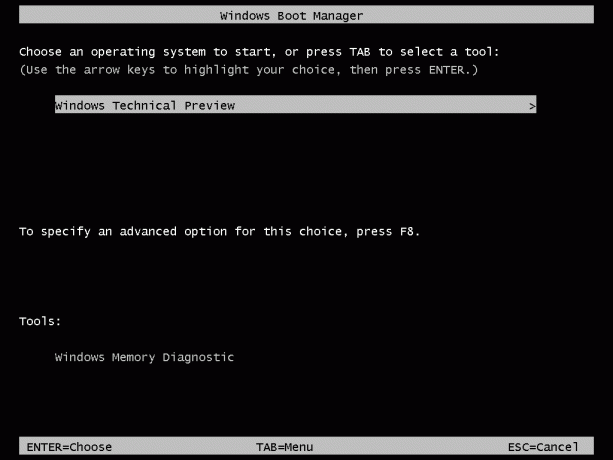
Tekan F8 di sana untuk mendapatkan menu boot. Pilih Safe Mode atau Safe Mode with Networking dan tekan Enter. Setelah Anda selesai bekerja dalam Safe Mode, Anda dapat mematikan boot loader berbasis teks dan kembali ke yang grafis menggunakan perintah berikut:
Bcdedit /set {bootmgr} displaybootmenu no
Itu dia.


